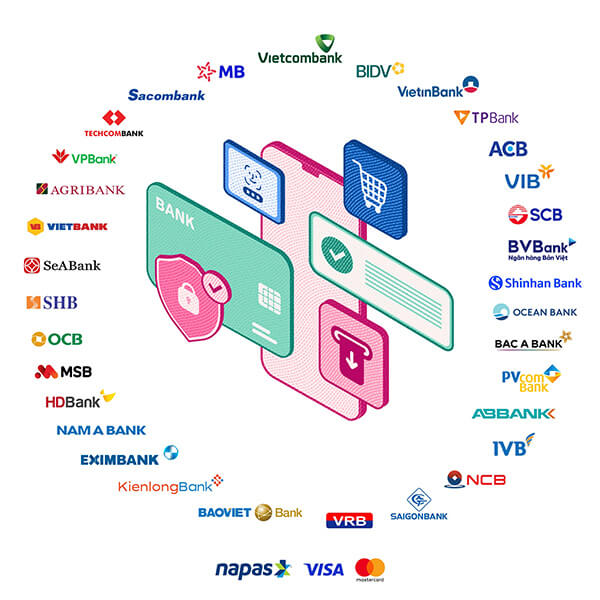Trong thời đại số, lựa chọn thanh toán rất quan trọng. Việc cung cấp cho khách hàng nhiều phương thức tiện lợi và an toàn là yếu tố sống còn của một website thương mại điện tử. Bạn đang sử dụng nền tảng WordPress với WooCommerce? Vậy thì việc tích hợp các cổng thanh toán phổ biến tại Việt Nam là một bước đi chiến lược. Các cổng như MoMo, VNPay hay chuyển khoản ngân hàng sẽ giúp tối ưu hóa trải nghiệm người dùng và gia tăng doanh số.
Hãy cùng Bán hàng WordPress đi qua từng bước chi tiết. Chúng tôi sẽ giúp bạn trang bị cho cửa hàng của mình những phương thức thanh toán hiện đại nhất.
1. Tầm quan trọng của việc đa dạng hóa cổng thanh toán
Trước khi đi vào kỹ thuật, chúng ta cần hiểu rõ tầm quan trọng của việc này. Quy trình thanh toán phức tạp chính là nguyên nhân hàng đầu gây ra tình trạng bỏ giỏ hàng. Việc thiếu phương thức thanh toán quen thuộc cũng dẫn đến kết quả tương tự.
- Tăng tỷ lệ chuyển đổi: Cung cấp phương thức thanh toán ưa thích của khách hàng. Điều này sẽ loại bỏ rào cản cuối cùng trong hành trình mua sắm.
- Nâng cao trải nghiệm khách hàng: Sự tiện lợi và nhanh chóng trong khâu thanh toán sẽ để lại ấn tượng chuyên nghiệp, tích cực.
- Mở rộng tệp khách hàng: Bạn có thể tiếp cận những khách hàng không dùng thẻ tín dụng. Đặc biệt là giới trẻ rất ưa chuộng ví điện tử.
2. Tích hợp cổng thanh toán ví điện tử MoMo
MoMo là một trong những ví điện tử có lượng người dùng lớn nhất Việt Nam. Tích hợp MoMo giúp quá trình thanh toán diễn ra nhanh chóng. Khách hàng chỉ cần vài thao tác quét mã QR đơn giản.
2.1. Điều kiện cần có
Để tích hợp MoMo, bạn cần có tư cách pháp nhân là doanh nghiệp hoặc hộ kinh doanh. Đồng thời, website của bạn phải được đăng ký hoặc thông báo với Bộ Công Thương. Sau đó, bạn chỉ cần đăng ký tài khoản MoMo Business.
2.2. Các bước thực hiện
- Đăng ký MoMo Business: Truy cập trang
business.momo.vnđể đăng ký và cung cấp các giấy tờ cần thiết. Sau khi được duyệt, MoMo sẽ gửi bạn các thông tin API quan trọng. Chúng bao gồmPartner Code,Access Key, vàSecret Key. - Cài đặt Plugin: Trong trang quản trị WordPress, vào Gói mở rộng (Plugins) -> Cài mới. Tìm kiếm plugin với từ khóa “Payment Gateway MoMo for WooCommerce”. Sau đó, hãy tiến hành cài đặt và kích hoạt.
- Cấu hình Plugin: Truy cập WooCommerce -> Cài đặt -> Thanh toán. Bạn sẽ thấy tùy chọn “Cổng thanh toán MoMo”. Nhấn vào Quản lý rồi điền đầy đủ các thông tin API đã được MoMo cung cấp.
- Kiểm tra: Sau khi lưu cấu hình, bạn hãy thử thực hiện một giao dịch. Việc này đảm bảo cổng thanh toán hoạt động trơn tru.
3. Tích hợp cổng thanh toán VNPay
VNPay là một cổng thanh toán rất linh hoạt. Nó cho phép khách hàng dùng ứng dụng Mobile Banking của hầu hết các ngân hàng để quét mã VNPAY-QR. Ngoài ra, khách hàng cũng có thể thanh toán qua thẻ nội địa và quốc tế.
3.1. Đăng ký tài khoản
Tương tự MoMo, bạn cần đăng ký tài khoản doanh nghiệp với VNPay. Bạn nên bắt đầu với môi trường thử nghiệm (Sandbox) tại sandbox.vnpayment.vn. Việc này giúp bạn làm quen và lấy thông tin test trước khi triển khai chính thức.
3.2. Các bước thực hiện
- Tải Plugin: VNPay cung cấp plugin chính thức. Bạn cần tải file
.zipcủa plugin từ trang tài liệu của VNPay. - Cài đặt Plugin: Tại trang quản trị WordPress, vào Gói mở rộng (Plugins) -> Cài mới -> Tải plugin lên. Sau đó, chọn file
.zipbạn vừa tải về để cài đặt và kích hoạt. - Cấu hình thông số: Truy cập WooCommerce -> Cài đặt -> Thanh toán và tìm đến VNPay. Tại đây, bạn cần điền các thông tin mà VNPay cung cấp như
TmnCode,Secret Key, vàURL thanh toán. - Kiểm tra thanh toán: Hãy sử dụng thông tin thẻ test mà VNPay cung cấp. Bạn cần thực hiện giao dịch trên môi trường Sandbox để kiểm tra. Hãy đảm bảo mọi thứ hoạt động chính xác trước khi chuyển sang môi trường thật. Theo kinh nghiệm của Bán hàng WordPress, bước này cực kỳ quan trọng để tránh sai sót.
4. Thiết lập phương thức chuyển khoản ngân hàng (direct bank transfer)
Đây là phương thức thanh toán cơ bản nhất và có sẵn trong WooCommerce. Nó rất phù hợp cho những khách hàng không dùng ví điện tử. Hoặc đơn giản là họ muốn kiểm soát giao dịch một cách thủ công.
4.1. Kích hoạt và cấu hình
- Kích hoạt: Truy cập WooCommerce -> Cài đặt -> Thanh toán. Tìm đến mục Chuyển khoản ngân hàng (Direct bank transfer) và gạt nút để bật.
- Thêm tài khoản: Nhấn vào Quản lý. Tại đây, bạn có thể điền tiêu đề, mô tả và hướng dẫn thanh toán. Quan trọng nhất là mục “Chi tiết tài khoản”. Hãy nhấn Thêm tài khoản và điền đầy đủ thông tin: Tên ngân hàng, Tên tài khoản, Số tài khoản…
- Tối ưu hóa: Bạn có thể tùy chỉnh phần hướng dẫn để quy trình rõ ràng hơn. Ví dụ: “Vui lòng ghi MÃ ĐƠN HÀNG vào nội dung chuyển khoản để chúng tôi xác nhận nhanh hơn.”
4.2. Tự động hóa xác nhận thanh toán
Điểm yếu của chuyển khoản thủ công là bạn phải xác nhận đơn hàng bằng tay. Để giải quyết vấn đề này, bạn có thể dùng các plugin tự động hóa như “VietQR” hoặc “SePay”. Chúng sẽ kết nối với tài khoản ngân hàng của bạn. Khi nhận được thanh toán khớp lệnh, trạng thái đơn hàng sẽ được cập nhật tự động. Việc này giúp tiết kiệm thời gian và nâng cao tính chuyên nghiệp cho cửa hàng.
Kết luận
Tích hợp các cổng thanh toán MoMo, VNPay là một nâng cấp đáng giá. Việc tối ưu hóa phương thức chuyển khoản ngân hàng cũng rất cần thiết cho mọi website WooCommerce. Điều này không chỉ giúp bạn phục vụ khách hàng tốt hơn. Nó còn là yếu tố quan trọng để xây dựng lòng tin và thúc đẩy doanh số. Bán hàng WordPress hy vọng rằng hướng dẫn này sẽ giúp bạn tự tin triển khai. Từ đó, bạn có thể quản lý các phương thức thanh toán một cách hiệu quả nhất.